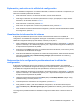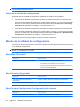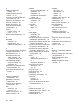HP Mini User Guide - Windows 7
Table Of Contents
- Pasos Iniciales
- Partes del equipo
- Identificación del hardware
- Componentes de la parte superior
- Componentes de la parte frontal
- Componentes de la parte lateral derecha
- Componentes de la parte lateral izquierda
- Componentes de la pantalla
- Componentes de la parte inferior
- Extracción de la cubierta
- Recolocación de la cubierta
- Antenas inalámbricas
- Componentes adicionales de hardware
- Identificación de las etiquetas
- Identificación del hardware
- Administración de energía
- Configuración de opciones de energía
- Uso de alimentación de CA externa
- Uso de alimentación por batería
- Exhibición de la carga restante de la batería
- Cómo encontrar información sobre la batería en Ayuda y soporte técnico
- Uso de Verificación de la batería HP
- Inserción o extracción de la batería
- Carga de una batería
- Maximización del tiempo de descarga de la batería
- Administración de los niveles de batería baja
- Identificación de niveles de batería bajos
- Resolución de nivel de batería bajo
- Para solucionar un nivel de batería bajo cuando se dispone de alimentación externa
- Para resolver un nivel de batería bajo cuando una batería cargada esté disponible
- Para resolver un nivel de batería bajo cuando no disponga de una fuente de energía
- Para resolver un nivel de batería bajo cuando su equipo no pueda salir de la Hibernción
- Calibración de una batería
- Ahorro de energía de la batería
- Almacenamiento de una batería
- Eliminación de una batería usada
- Apagado del equipo
- Internet
- Multimedia
- Seguridad
- Tarjetas digitales
- Dispositivos USB
- Dispositivos señaladores y teclado
- Unidades
- Módulos de memoria
- Actualización de software
- Cambio de las configuraciones de QuickWeb
- Utilidad de configuración
- Índice
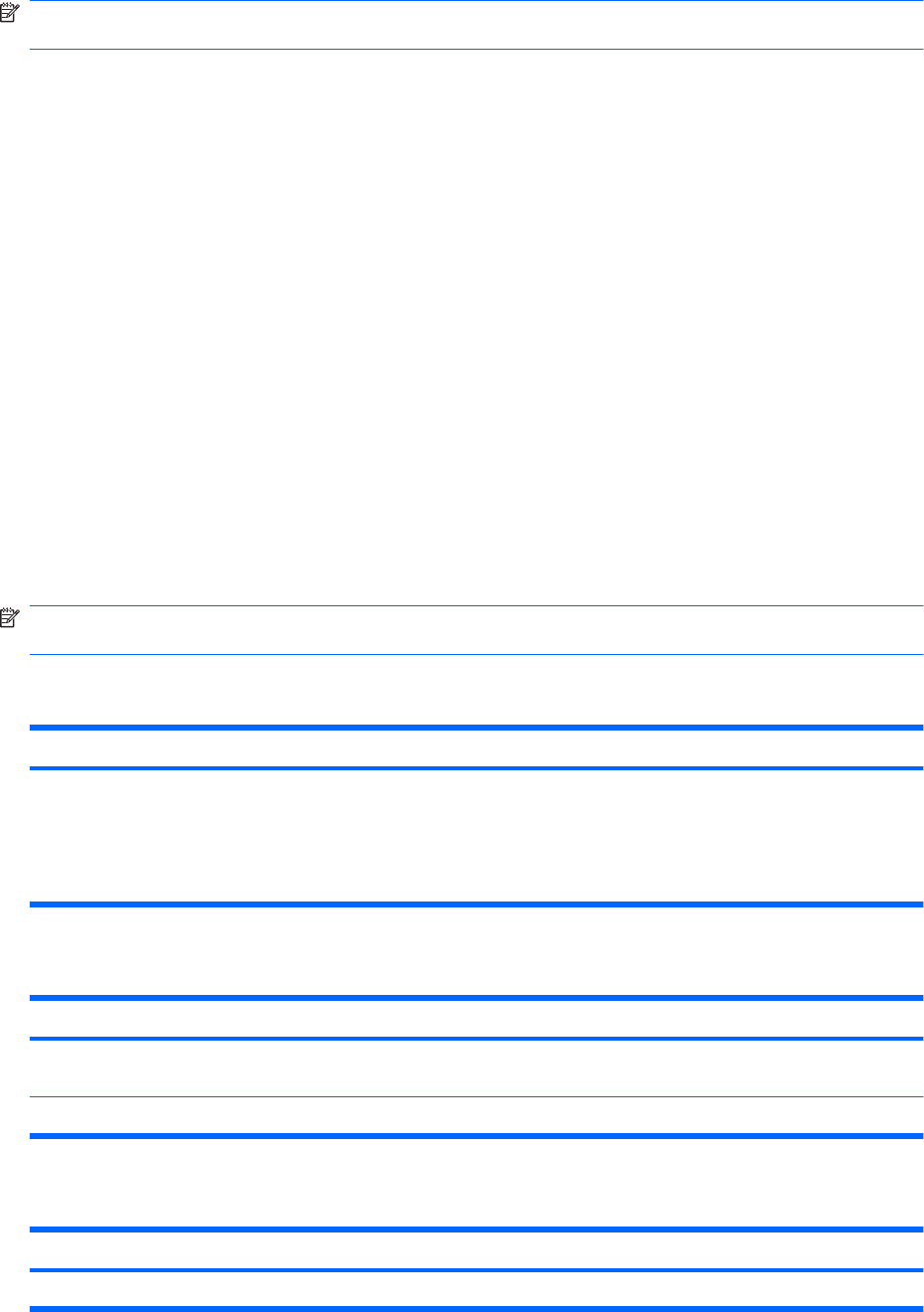
NOTA: Las configuraciones de contraseña, de seguridad y de idioma no cambian al restaurar los
valores predeterminados de fábrica.
Salida de la utilidad de configuración
Es posible salir de la utilidad de configuración guardando los cambios o sin guardarlos.
●
Para salir de la utilidad de configuración y guardar los cambios efectuados en la sesión actual:
Si los menús de la utilidad de configuración no están visibles, presione esc para volver a la pantalla
del menú. A continuación, utilice las teclas de flecha para seleccionar Exit (Salir) > Exit Saving
Changes (Salir guardando los cambios), y entonces presione intro.
●
Para salir de la utilidad de configuración sin guardar los cambios efectuados en la sesión actual:
Si los menús de la utilidad de configuración no están visibles, presione esc para volver a la pantalla
del menú. A continuación, utilice las teclas de flecha para seleccionar Exit (Salir) > Exit Discarding
Changes (Salir descartando los cambios), y entonces presione intro.
Después de la opción que haya elegido, el equipo se reinicia en Windows.
Menús de la utilidad de configuración
Las tablas de menús que aparecen en esta sección brindan una visión general acerca de las opciones
de la utilidad de configuración.
NOTA: Algunos de los elementos del menú de la utilidad de configuración listados en este capítulo
pueden no corresponder a su equipo.
Menú Main (Principal)
Seleccione Para hacer esto
System information (Información del sistema)
●
Ver y cambiar la fecha y la hora del sistema.
●
Ver información de identificación acerca del equipo.
●
Ver la información de especificación del procesador, el tamaño de
la memoria y la ROM del sistema.
Menú Security (Seguridad)
Seleccione Para hacer esto
Administrator password (Contraseña de
administrador)
Introducir, cambiar o eliminar una contraseña de administrador.
Power-On Password (Contraseña de inicio) Ingresar, cambiar o eliminar una contraseña de inicio.
Menú System Configuration (Configuración del sistema)
Seleccione Para hacer esto
Language Support (Soporte para idiomas) Cambiar el idioma de la utilidad de configuración.
84 Capítulo 14 Utilidad de configuración